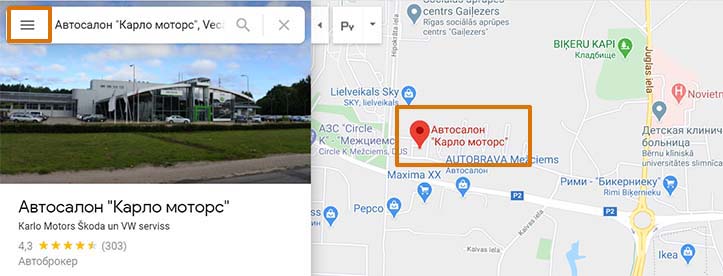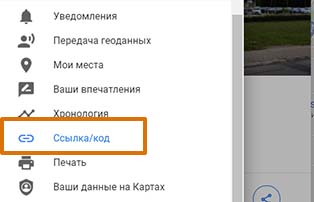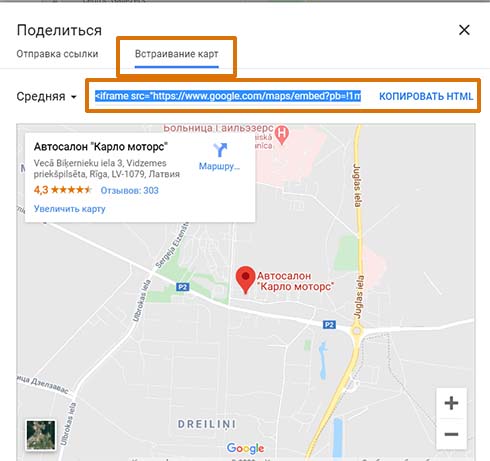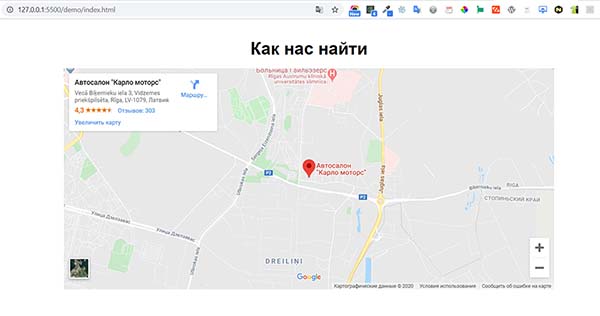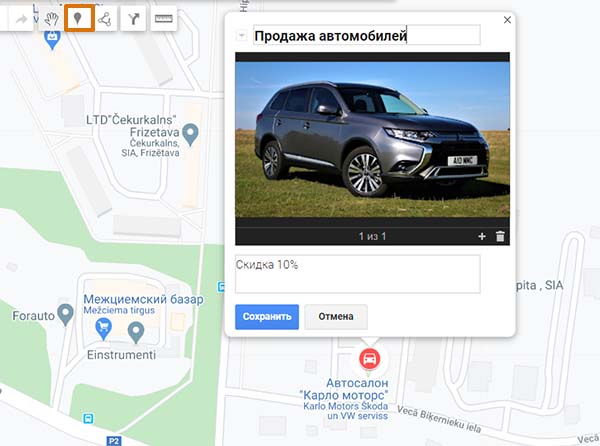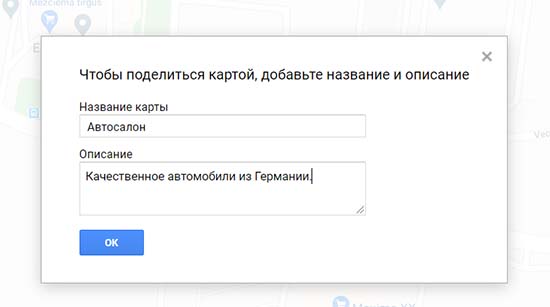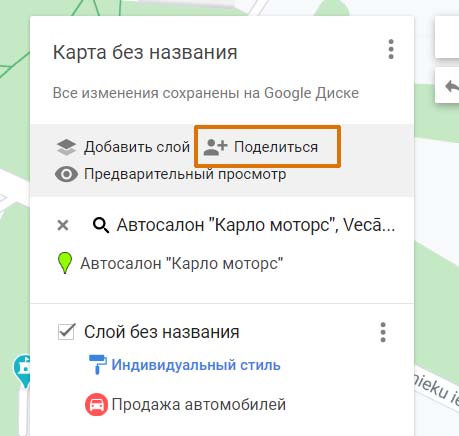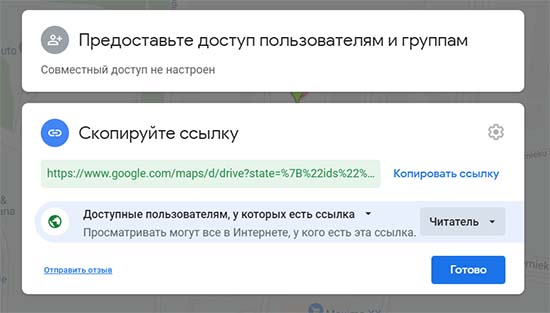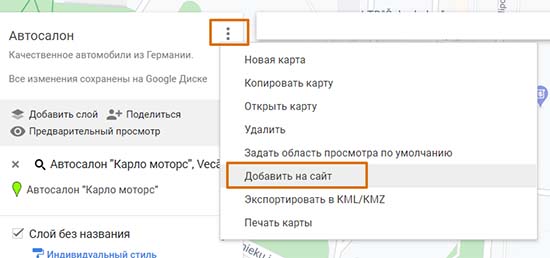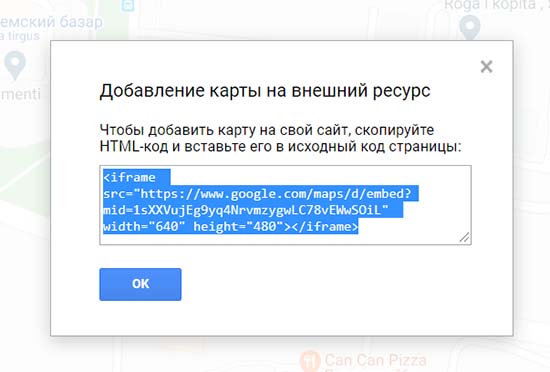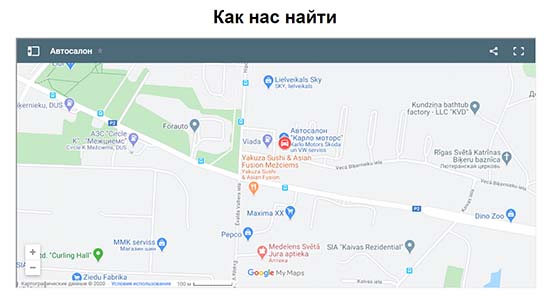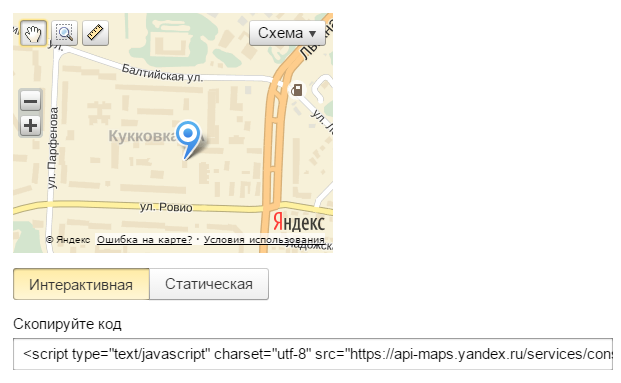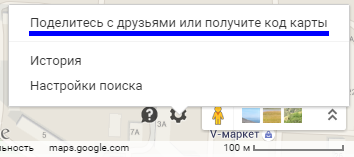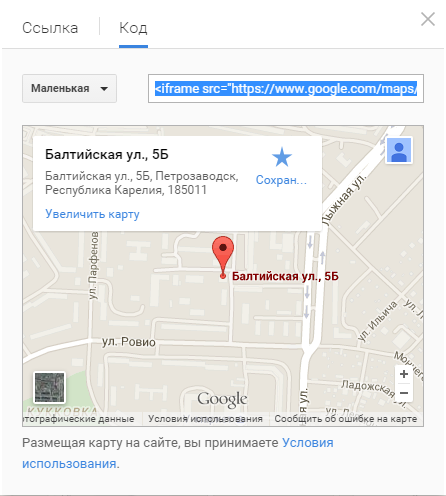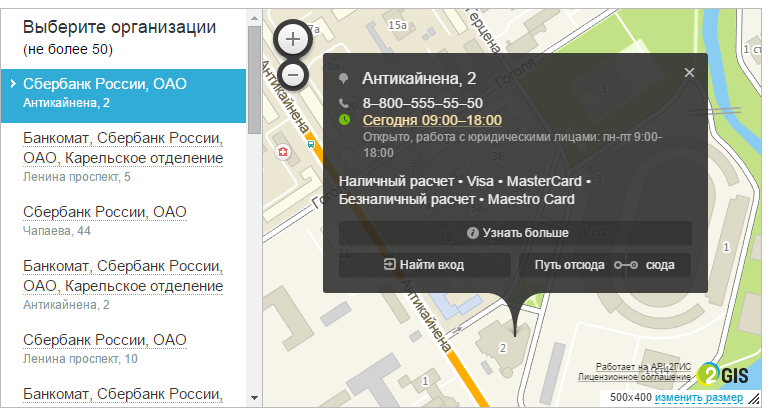Как вставить карту html css
HTML и SVG: создаём интерактивную карту

Что же, и возьмём мы SVG. Почему? Да потому что с ним легко работать человеку, знакомому с HTML. SVG — это векторный формат, основанный на XML. То есть у SVG-рисунка есть своя DOM, к различным элементам можно применять CSS-правила и управлять старым добрым JavaScript’ом.
Что же, начнём?
Самые нетерпеливые, могут сразу посмотреть демо, но я предлагаю читать обо всём по порядку.
Готовим карту
Для начала нам нужна суть. То бишь сама карта. В случае, если гугл не помогает, то её можно нарисовать и самому, даром что в Inkscape это сделать не трудно.
Я же, к примеру, возьму карту одной круглой страны (исходник на Wikimedia Commons)
Поскольку, по моему замыслу, у областей карты не должно быть различного окраса, то вначале я вырезаю из интересующих меня тегов
стили fill и stroke, зато взамен даю этим элементам нужные мне class и id. Например, для регионов и для городов.
Далее, в секции изображения помещаем до боли знакомое:
Вот и обещанный мною CSS в действии. В принципе, этого уже достаточно. Diff.
Результат:
Вставляем SVG в HTML
Достаточно подробно этот процесс был освещён в хабратопике К вопросу о кроссбраузерном использовании SVG.
Мы же будем использовать HTML5 и воспользуемся самым простым, гуманным и стандартным способом:
Все браузеры, поддерживающие SVG, его корректно «скушают» и покажут. И даже дадут нам с ним поработать. При одном условии: если веб-сервер отдаст его с MIME-типом image/svg+xml. Другой MIME-тип может очень смутить Google Chrome (но не Оперу, которая из тега твёрдо знает, что идёт за SVG и на провокации не поддаётся).
Второй правильный метод — вставка SVG-кода прямо в HTML. Великолепно с точки зрения скриптинга, но поддержка браузерами пока похуже. Кстати, заметьте, что SVG, вставленный в «либеральный» HTML, всё-таки остаётся «суровым» XML’ем. Так что кавычки и закрывающие теги обязательны.
Подводные грабли
Но не всё так просто. Сразу можно заметить, что браузеры упорно не хотят масштабировать нашу карту, а если она не влезает, то показывают полосы прокрутки, вот так:
Чтобы заставить браузеры работать с SVG так, как мы ожидаем, следует убрать в SVG-файле из тега атрибуты width и height (или задать им значения в 100%), а вставить специально предназначенный для браузеров атрибут viewBox со значениями координат левого верхнего и правого нижнего углов изображения:
Diff.
Результат:
Взаимодействуем с SVG
Чтобы нам взаимодействовать с SVG, вписаннным прямо в HTML, ничего не нужно — он уже часть DOM веб-страницы.
Получить доступ к SVG, вставленным через чуть сложнее:
Да, jQuery работает с SVG, но только частично. Например, я заметил, что не работают функции addClass и removeClass, а так же поиск по классам ( jQuery(«.class») ). Приходится извращаться.
Как вставить Google карту на сайт
Всем частным компаниям или государственным организациям необходимо размещать в контактах карту их местоположения. Поисковая система Google, позволяет бесплатно вставить карту на сайт. Сделать это можно двумя разными способами, но сначала подготовим секцию на нашем сайте, куда будет вставляться HTML-код карты.
HTML + CSS код
Добавляем в разметку секцию map. В стилях пропишем отступы по 40 пикселей сверху и снизу от окна браузера и разместим карту в центре. Добавим блок container, который будет ограничивать ширину карты до 1000 пикселей.
// CSS
.map <
padding: 40px 0;
text-align: center;
>
.container <
max-width: 1000px;
margin: 0 auto;
>
h2 <
font-size: 35px;
font-family: ‘Arial Narrow Bold’, sans-serif;
margin-bottom: 20px;
>
Первый способ
1) Получить код карты
На сайте Google Maps найдите интересующий вас объект или введите адрес в строке поиска. Сразу автоматически на нем установится метка.
Открываем иконку бургер-меню и выбираем пункт «Ссылка/код».
В отдельном окошке, переходите во вкладку «Встраивание карт», далее открываете «Копировать HTML»
2) Вставить код карты на сайт
Вставляем скопированный код в секцию map, между тегами с классом container вместо фразы код карты. Чтобы карта растянулась на всю ширину контейнера, заменим дефолтное значение у width (600) на 100%.
Теперь карта стоит на вашем сайте и видна всем посетителям.
Второй способ
У второго способа больше настроек, можно добавлять несколько слоев. Переходите на Google My Maps и нажимаете на кнопку «Создать новую карту». После выбора иконки «Добавить маркер», появится окошко, куда вы можете добавить свое описание товара или услуги, фото или видео и изменить стиль маркера.
Добавим название и описание карты.
После этого, переходите на ссылку «Поделиться».
Обозначим круг читателей, кому карта может быть доступна.
Выбираем в списке меню «Добавить на сайт».
Появляется окно с HTML кодом, который нужно скопировать и добавить на сайт.
Подгружается карта с немного другим внешним видом.
Копирование материалов разрешается только с указанием автора (Михаил Русаков) и индексируемой прямой ссылкой на сайт (http://myrusakov.ru)!
Добавляйтесь ко мне в друзья ВКонтакте: http://vk.com/myrusakov.
Если Вы хотите дать оценку мне и моей работе, то напишите её в моей группе: http://vk.com/rusakovmy.
Если Вы не хотите пропустить новые материалы на сайте,
то Вы можете подписаться на обновления: Подписаться на обновления
Если у Вас остались какие-либо вопросы, либо у Вас есть желание высказаться по поводу этой статьи, то Вы можете оставить свой комментарий внизу страницы.
Порекомендуйте эту статью друзьям:
Если Вам понравился сайт, то разместите ссылку на него (у себя на сайте, на форуме, в контакте):
Комментарии ( 0 ):
Для добавления комментариев надо войти в систему.
Если Вы ещё не зарегистрированы на сайте, то сначала зарегистрируйтесь.
Copyright © 2010-2021 Русаков Михаил Юрьевич. Все права защищены.
Карта проезда для сайта
Карта проезда на сайте поможет посетителям найти ваш офис. И для этого пользователю не понадобится долго искать вашу организацию в справочнике, искать расположение офиса и т.д. Пользователь без лишних действий получит адрес вашей компании и схему проезда непосредственно из виджета карт на вашем сайте.
Итак, давайте разберемся, как встроить карту проезда на сайт при помощи сервисов Яндекс.Карты, Google.Maps и 2Gis. Рассмотрим каждый из способов.
Как вставить Яндекс карту на сайт
Возможность добавить виджет Яндекс.Карт у себя на сайте предоставляет сервис Конструктор карт от Яндекс. Вам необходимо лишь ввести нужный адрес, и, по желанию, изменить размер, тип карты, добавить маркеры, линии или выделить нужные области. Довольно многофункциональный сервис и популярен среди отечественных сайтов.
После того, как внешний вид карты вас удовлетворит, вы можете получить код карты и добавить его в нужном месте на своем сайте.
Как вставить Гугл карту на сайт
Гугл позволяет создать виджет карты для нужного адреса прямо из сервиса Google.Maps. Вам нужно найти на карте свой адрес, а затем нажать на значок настроек (в нижнем правом углу страницы), а затем выбрать «Поделиться с друзьями или получить код карты»:
В появившемся окне нужно перейти на вкладку «Код», где вы сможете изменить размер карты и скопировать код:
Как вставить карту 2Gis на сайт
Еще одним удобным сервисом для добавления карты проезда на сайт является 2Gis. Для того, чтобы создать свой виджет карт, необходимо в API.2Gis выбрать город, в котором расположен ваш офис, и название вашей организации. После этого вы получите готовый код, который в последствии сможете встроить на свой сайт.
Но нужно отметить основные недостатки сервиса 2Gis:
В конструкторе сайтов «Нубекс» все типы карт можно добавить в любой текстовый раздел в режиме правки HTML-кода.
Как добавить карту Google, Яндекс и 2ГИС на сайт: просто по шагам
Если у вашей компании есть адрес, куда приходят клиенты, вы можете лишний раз позаботиться о них. Избавьте пользователей от необходимости копировать адрес, открывать карты и искать, где вы находитесь.
На сайт можно вставить карту Google, Яндекс или 2ГИС с нужной меткой, чтобы пользователи могли сразу понять, куда им предстоит ехать. И дольше оставались на сайте, рассматривая карту и увеличивая время визита, что важно для поведенческих факторов и SEO. 😉
В статье:
Выбрать можно любую карту, какая вам больше нравится.
Как вставить Яндекс карту на сайт
Первый вариант: встроить Карту с уже существующей меткой
Откройте Яндекс.Карты, найдите компанию и скопируйте код для вставки:
Карта с меткой и информацией из Яндекс.Карт будет выглядеть так:

Найдите нужный адрес.
В правом верхнем углу нажмите на кнопку с тремя точками, выберите Поделиться.
Выберите виджет с картой и скопируйте код для вставки. Можете сначала включить предпросмотр, чтобы увидеть, как она будет выглядеть.
Второй вариант: создать свою метку
Карта, которую мы сделали, выглядит так: у нее есть маркер с иконкой, которую мы выбрали, и отображается линия с пояснением для удобства.

Создание карты пошагово:
Найдите адрес, выберите цвет и вид маркера.
Сохраните метку и добавьте еще адреса, если вы хотите отметить несколько филиалов.
При желании добавьте линии и нарисуйте фигуры, чтобы сделать маршрут понятнее. Линии можно изменять по изгибам улиц.
Интерактивная полезнее, ее можно двигать и масштабировать. Для вставки на сайт советуем ее.
Статическая будет выглядеть как картинка, ее можно распечатывать.
Задайте размер карты: можно ввести пиксели в окошке размера или растянуть карту вручную.
Если выбрать «Растянуть по ширине», у карты появится параметр width = 100%, то есть потом при вставке карты на сайт она займет всю ширину блока.
У кода iframe есть ограничения: пользователь не сможет переключать виды карты, то есть доступен только вид Схема, и она будет отображаться только на крупных масштабах.
Код JavaScript можно модифицировать с помощью API: добавить панораму, маршруты, поиск. Чтобы они появились, нужно получить API-ключ в Кабинете разработчика для продукта «JavaScript API и HTTP Геокодер» и добавить его в код.
Если вам нужно поменять язык топонимов, измените параметр lang в скопированном коде. Сейчас там lang=ru_RU, но можно поставить другой язык с помощью кода языка в формате ISO 639-1 и кода региона в формате ISO 3166-1: uk_UA — украинский для Украины, tr_TR — турецкий для Турции. Для пользователей из России и Украины регион и язык подстроится под настройки паспорта пользователя.
Вставьте код с картой Яндекса на сайт через редактор страницы.
Как вставить Google карту на сайт
Первый вариант: вставить карту из Google Maps с существующей меткой
Откройте Google Maps, найдите компанию и скопируйте код для вставки:
Карта будет выглядеть так:

Найдите компанию на картах, нажмите на «Поделиться».
Нажмите «Встраивание карт» и выберите размер из предложенных или выберите «Другой размер» и укажите свои параметры.
Скопируйте получившийся HTML-код и вставьте его в код своего сайта в то место, где вы хотите разместить карту.
Второй вариант: создать свою метку в Google Maps
Так выглядит созданная нами метка в режиме предпросмотра: на ней есть описание, которое мы ввели, фотография и информация из Google Maps.

Пошаговое создание метки на Google картах:
Введите адрес или название компании.
Укажите название, добавьте описание организации, фотографии, выберите цвет и стиль значка.
Созданную карту вы можете посмотреть в Предпросмотре. Нажмите кнопку с тремя вертикальными точками и выберите «Добавить на сайт».
Скопируйте полученный код и вставьте его в код страницы, куда вы хотите добавить карту.
Как вставить карту 2ГИС на сайт
Встроить карту через API
Установить интерактивную карту 2ГИС можно через JS API — это версия API для простых задач.

Перейдите на страницу и выберите город.
Найдите компанию по названию.
Установите нужный размер карты в правом нижнем углу.
Нажмите «Далее», прочитайте Лицензионное соглашение и примите условия.
Нажмите «Получить код» и скопируйте его для вставки на сайт.
Создать в Конструкторе карту со своими метками
В 2ГИС есть бесплатный Конструктор карт, с его помощью можно создать карту со своей разметкой — добавить метки, описания, отобразить маршруты, графически выделить области.
Пошагово как сделать карту в Конструкторе 2ГИС:
Введите адрес и найдите нужное здание.
Настройте цвет метки, введите название.
Добавьте описание, можно вставить картинку с помощью разметки HTML или Markdown.
С помощью линий и выделения областей помогите клиентам сориентироваться по маршруту.
Выберите нужный размер карты.
Скопируйте код для вставки на сайт или в мобильное приложение.
Как настроить отложенную загрузку карты на сайте
Карты громоздкие, они влияют на загрузку сайта и могут тормозить отображение страницы.
Проверить скорость загрузки конкретной страницы можно в этом инструменте. Он бесплатно измеряет скорость загрузки в соответствии с показателем Google Core Web Vitals, оценивает разные этапы загрузки и дает рекомендации:

Минимизировать влияние карты на скорость загрузки страницы поможет отложенная или Lazy-load загрузка.
Загрузка карты по доскроллу до нее
Если карта находится внизу страницы далеко в футере или в поп-апе, можно настроить, чтобы она загружалась не сразу при переходе на страницу, а только когда пользователь до нее доскроллит.
Пользователь Хабра iefedorov для этого советует изменить код карты, который Google предлагает вставить на сайт.
Пример исходного кода:
Его нужно изменить вот так:
Браузер будет получать src = «», когда читателю понадобится карта.
Пошаговая настройка lazy-loading карты от Максима Васяновича (MaxGraph):
Загрузка карты после наведения курсора
Другой пользователь Хабра Dionisvl предлагает такой способ оптимизировать карту Яндекса, чтобы она подгружалась только при наведении на нее курсора мыши.
При создании карты в конструкторе Яндекса с использованием API-ключа получился примерно такой код:
На сайте нужно написать контейнер для блока с картой:
Также нужны стили для статичной картинки, подойдет скриншот.
Нужен JavaScript-код, который будет отслеживать события — наведение курсора мыши на карту или тап по карте на экране смартфона — и подменять статичное изображение на интерактивную карту:
Готово, теперь карта должна загружаться по наведении курсора или тапа на экран, если пользователь смотрит сайт с мобильного.
Проверить весь сайт на ошибки поможет сервис Анализ сайта: у него есть 70 тестов для анализа ваших и конкурентных проектов. Можно проверить не только главную, но и внутренние страницы. Оценит оптимизацию контента, ссылочную массу, технические параметры и другое.

Расскажите в комментариях, как вы сделали карту для вашего сайта и как оптимизируете ее, чтобы она не сильно тормозила загрузку?
Интерактивная карта для сайта на чистом JS
Интерактивная карта — подготовка к созданию
Для начала, нужно определиться, на основе какого изображения вы будете делать карту. Для примера, сегодня я покажу как создать карту материков. Вы же, как говорилось выше, можете использовать любое изображение для интерактивной карты. Для этой задачи я подобрал вот такую картинку:
Далее необходимо перейти на сайт разработчика Inkscape и скачать программу. Не беспокойтесь, там очень простая установка. Все что нужно делать, это просто кликать «Далее». После этого запускаем программу и нажимаем на «New document». У вас должно открыться новое пустое окно. Далее идем в File > Open и выбираем то изображение, которое и будет служить интерактивной картой для сайта. После всего этого нужно кликнуть на карандаш в панели инструментов слева и обвести ту часть изображения, которая и будет интерактивной (их может быть сколько угодно). В данном случае я выделил Африку и Австралию. Далее в правом меню вам нужно найти кнопку «View and edit XML tree», которая выглядит как лист и код. В ней вы сможете найти ваши элементы и их координаты, которые записаны в атрибуте «d»
HTML разметка
С программой пока все, но не спешите её закрывать, она нам еще пригодится. Теперь перейдем к написанию HTML разметки для карты. Все, что вам нужно сделать, это создать обертку карты, поместить внутри неё картинку и пустой svg тег, как показано ниже
Далее необходимо добавить те обводки, что вы рисовали, на карту. Для этого нужно для каждой обводки скопировать «d» тег, и вставить его в такой же атрибут в теге path. Так же, давайте сразу зададим обводку. Для этого нужно добавить 2 атрибута stroke и stroke-width. В stroke нужно поместить цвет обводки, а в stroke-width — толщину. Пример:
Далее добавим вот такой CSS
Если после этого у вас не совпали обводки с картинкой — не пугайтесь, мы еще не настроили viewBox для нашего svg. Для того, что бы сделать это, идем снова в программу, и делаем все как на картинке ниже:
Это значение нужно вставить в атрибут viewBox тега svg, как на примере ниже:
Добавим интерактивности для карты
Начнем с простого, добавим анимацию для того интерактивного участка, на который пользователь наводит мышью. Ну и уберем черный фон для элементов.
Далее я реализую отображение названия континента при наведении, а так же появление попап окна с подробной информацией о континенте и фото при клике. Это достаточно просто, так что я сразу размещу готовый код с. Кстати, если вы хотите узнать более подробно о том, как делать попап окна на чистом js — ознакомьтесь с этой статьей и уроком.